Excel: как удалить повторяющиеся и исходные значения
Часто вам может потребоваться удалить повторяющиеся и исходные значения в наборе данных Excel.
Например, предположим, что у вас есть следующий набор данных, содержащий информацию о различных баскетболистах:
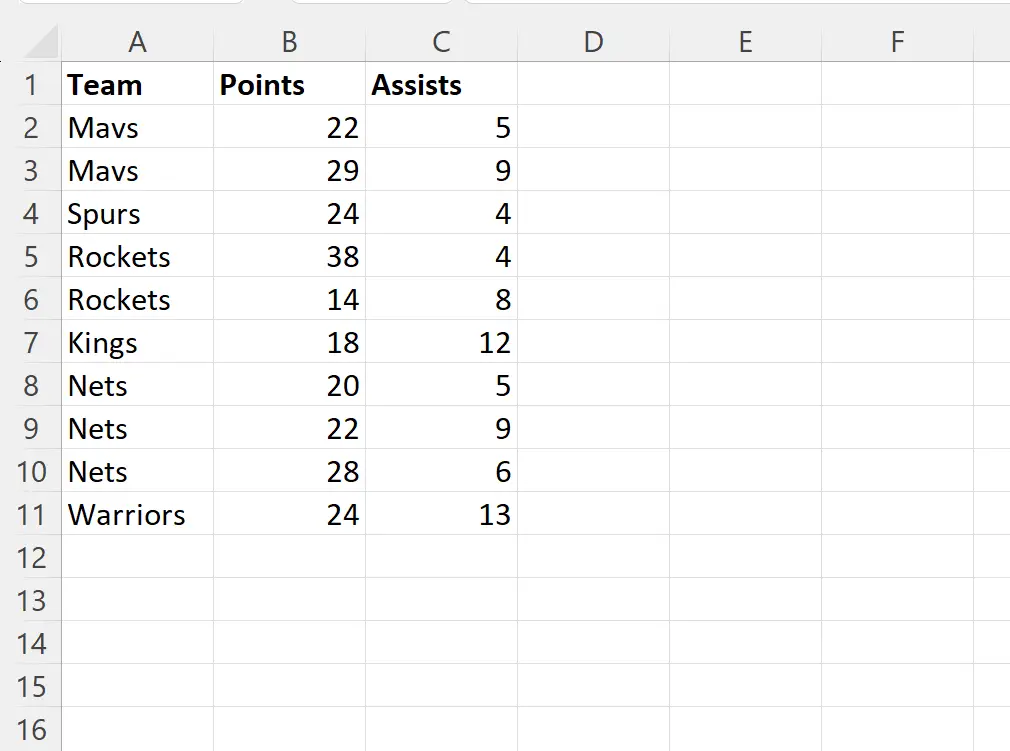
Допустим, вы хотите удалить повторяющиеся и исходные значения в столбце «Команда» для любой команды, имеющей повторяющиеся значения.
В следующем примере показано, как именно это сделать.
Пример: удаление повторяющихся и исходных значений в Excel
Во-первых, нам нужно идентифицировать строки с названиями команд, которые встречаются более одного раза.
Для этого мы можем ввести следующую формулу в ячейку D2 :
=COUNTIF( $A$2:$A11 , $A2 )>1
На следующем снимке экрана показано, как использовать эту формулу на практике:
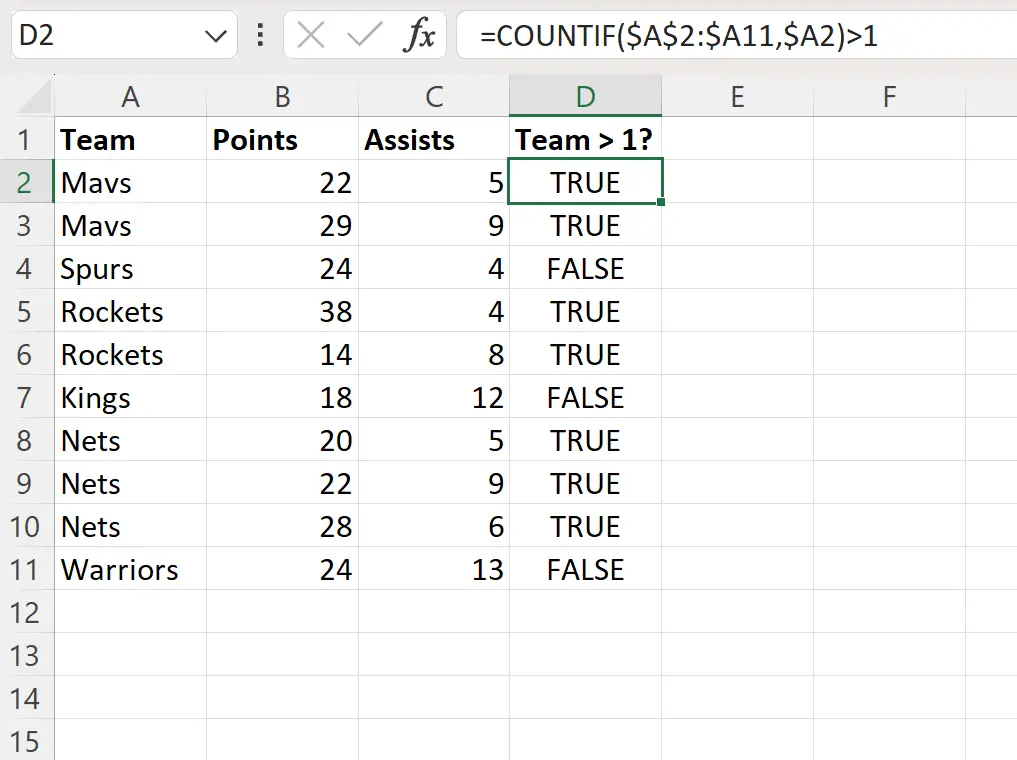
Затем введите следующую формулу в ячейку F2 , чтобы отфильтровать набор данных и удалить все строки с названиями команд, встречающимися несколько раз:
=FILTER( A2:C11 , D2:D11 =FALSE)
На следующем снимке экрана показано, как использовать эту формулу на практике:
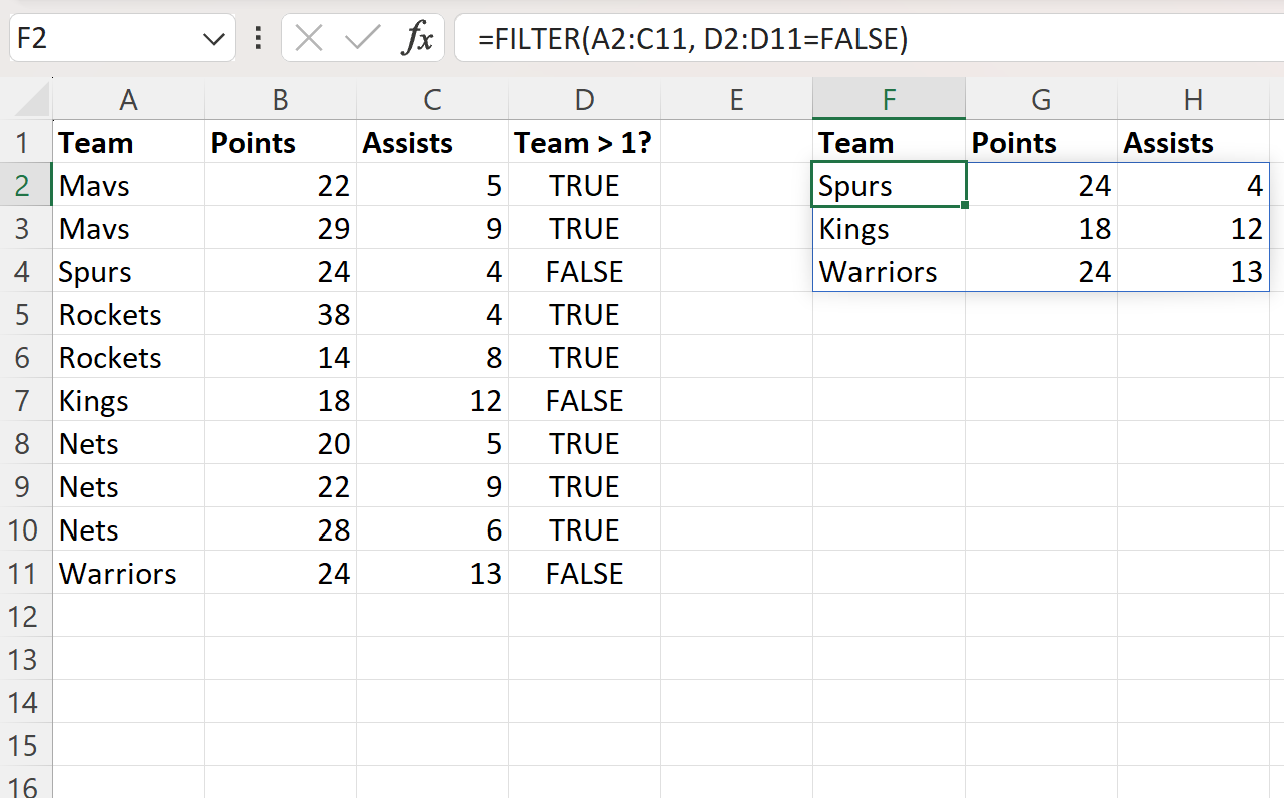
Я заметил, что отфильтрованный набор данных содержит только строки из команд, которые встречаются ровно один раз.
Например, все следующие команды были отфильтрованы:
- Mavs (встречается дважды в исходном наборе данных)
- Ракеты (встречается дважды в исходном наборе данных)
- Сети (встречается три раза в исходном наборе данных)
Обратите внимание, что мы использовали функцию FILTER для фильтрации столбцов от A до C для строк, где соответствующее значение в столбце D было FALSE .
Это позволило нам удалить повторяющиеся и исходные значения в столбце «Команда» для любой команды с повторяющимися значениями.
Дополнительные ресурсы
В следующих руководствах объясняется, как выполнять другие распространенные задачи в Excel:
Excel: как посчитать дубликаты
Excel: как выделить повторяющиеся строки
Excel: как найти дубликаты с помощью ВПР
Excel: как удалить повторяющиеся строки на основе двух столбцов